Présentation :
LibreOffice est une alternative gratuite et open-source pour Microsoft Office qui est conçue pour fonctionner sur les systèmes d'exploitation Linux et Windows. Normalement, l'utilitaire LibreOffice est préinstallé avec le système d'exploitation Linux, cependant, parfois, vous voudrez peut-être profiter de ses dernières fonctionnalités qui ne peuvent être rendues possibles que si vous installez sa dernière version sur votre système. Par conséquent, nous allons essayer aujourd'hui d'explorer toutes les méthodes d'installation de la dernière version de LibreOffice sur Ubuntu 20.04.
Méthodes d'installation de la dernière version de LibreOffice sur Ubuntu 20.04 :
Pour installer la dernière version de LibreOffice sur Ubuntu 20.04, vous pouvez suivre l'une des trois méthodes répertoriées ci-dessous :
Méthode n° 1 :Utiliser les packages Snap :
Pour installer la dernière version de LibreOffice sur Ubuntu 20.04 en utilisant les packages Snap, vous devrez suivre les étapes ci-dessous :
Lancez le terminal en appuyant sur Ctrl + T ou en le recherchant dans le menu Activités. Le terminal d'Ubuntu 20.04 est illustré dans l'image suivante :

Après avoir lancé le terminal, vous devez mettre à jour votre système afin de pouvoir poursuivre facilement l'installation de LibreOffice. Le système peut être mis à jour en exécutant la commande suivante dans votre terminal :
sudo apt update

Après avoir exécuté la commande "update", votre terminal affichera la sortie ci-dessous :
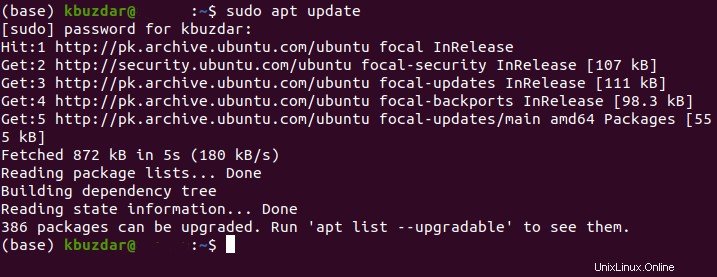
Une fois la mise à jour effectuée, vous devez exécuter la commande suivante dans votre terminal pour installer la dernière version de LibreOffice sur Ubuntu 20.04 :
sudo snap install libreoffice

L'installation prendra un certain temps, après quoi vous pourrez voir la version de LibreOffice installée sur votre terminal, comme indiqué dans l'image ci-dessous :

Méthode n° 2 :Utilisation de l'utilitaire Flatpak :
Flatpak est également un utilitaire très connu fourni par le système d'exploitation Linux pour l'installation et la gestion des packages. Pour utiliser cet utilitaire pour installer la dernière version de LibreOffice sur Ubuntu 20.04, vous devrez suivre les étapes ci-dessous :
Vous devez d'abord installer le gestionnaire de packages Flatpak sur votre système Ubuntu 20.04 en exécutant la commande suivante dans votre terminal :
sudo apt install Flatpak

Une fois le gestionnaire de packages Flatpak installé sur votre système, votre terminal produira la sortie indiquée dans l'image ci-dessous :
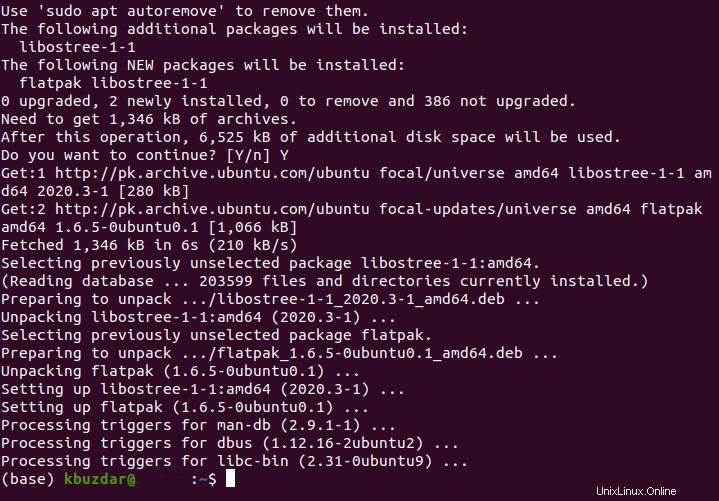
Après avoir installé Flatpak sur votre système, exécutez la commande suivante dans votre terminal :
flatpak install flathub org.libreoffice.LibreOffice

Cette commande prendra un certain temps à s'exécuter, après quoi la dernière version de LibreOffice sera installée sur votre système Ubuntu 20.04.
Méthode n° 3 :Utilisation de l'archive de paquets personnels (PPA) :
C'est encore une autre méthode pour installer la dernière version de LibreOffice sur votre système Ubuntu 20.04. Vous devez effectuer les étapes décrites ci-dessous :
Étape 1 :Ajouter le référentiel PPA :
Pour ajouter le référentiel PPA à votre système Ubuntu 20.04, vous devez exécuter la commande suivante dans votre terminal :
sudo apt-add-repository ppa:libreoffice/libreoffice-7-0

Après avoir exécuté cette commande, vous devez également appuyer sur la touche Entrée lors de son exécution lorsque vous y êtes invité, comme indiqué dans l'image ci-dessous :
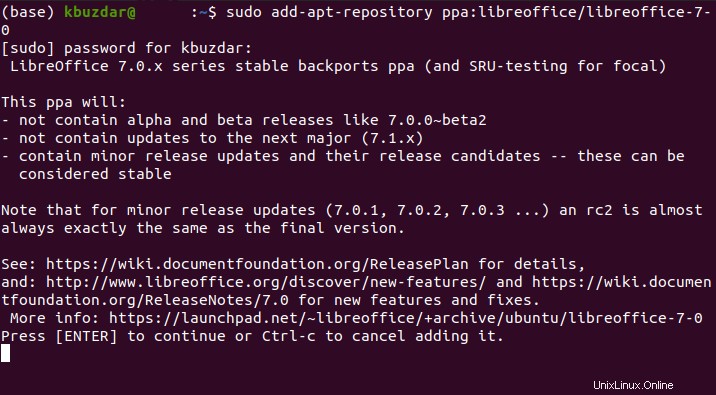
Une fois que le référentiel PPA a été ajouté avec succès à votre système Ubuntu 20.04, vous verrez la sortie suivante sur votre terminal :
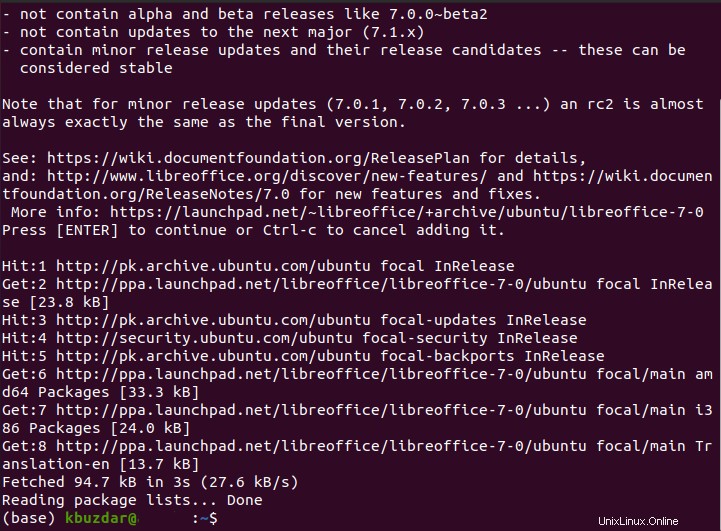
Étape 2 :Installer LibreOffice :
Après avoir ajouté le référentiel PPA, vous devez installer la dernière version de LibreOffice sur Ubuntu 20.04 en exécutant la commande suivante dans votre terminal :
sudo apt install libreoffice

Lors du traitement de cette commande, vous devez taper « Y » dans votre terminal puis appuyer sur la touche Entrée pour que votre installation puisse se dérouler sans problème. Ceci est également mis en évidence dans l'image ci-dessous :
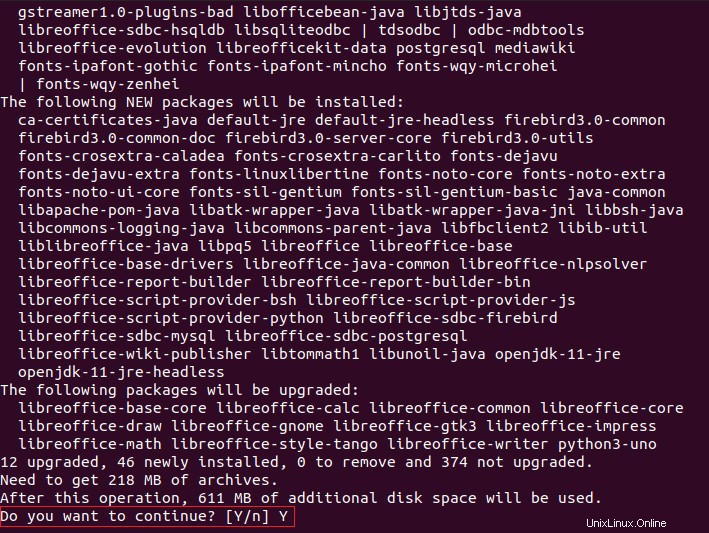
Lorsque l'installation de la dernière version de LibreOffice sera terminée, votre terminal affichera la sortie suivante :

Vérification de l'installation de LibreOffice :
Pour vérifier si LibreOffice a été installé sur votre système ou non, vous pouvez exécuter la commande suivante dans votre terminal :
whereis libreoffice

L'exécution de cette commande vous montrera le chemin d'accès au fichier binaire, au fichier source et aux pages de manuel de LibreOffice, comme indiqué dans l'image ci-dessous :

Alternativement, vous pouvez même rechercher LibreOffice dans votre menu Activités et vous pourrez voir tous les utilitaires qui font partie de cette suite en tant que résultats de votre recherche, comme indiqué dans l'image suivante :
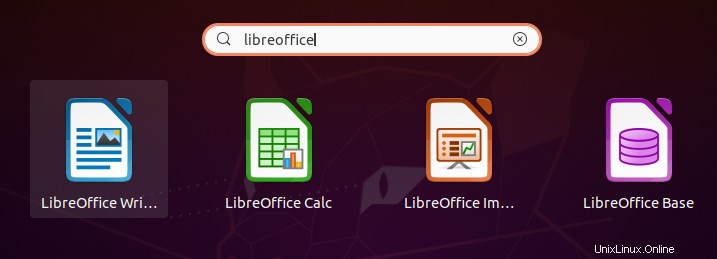
Suppression de LibreOffice d'Ubuntu 20.04 :
Si à tout moment, vous ressentez le besoin de supprimer LibreOffice d'Ubuntu 20.04, vous pouvez exécuter la commande suivante dans votre terminal :
sudo add-apt-repository --remove ppa:libreoffice/libreoffice-7-0

Une fois LibreOffice supprimé de votre système Ubuntu 20.04, la sortie suivante s'affichera sur votre terminal :
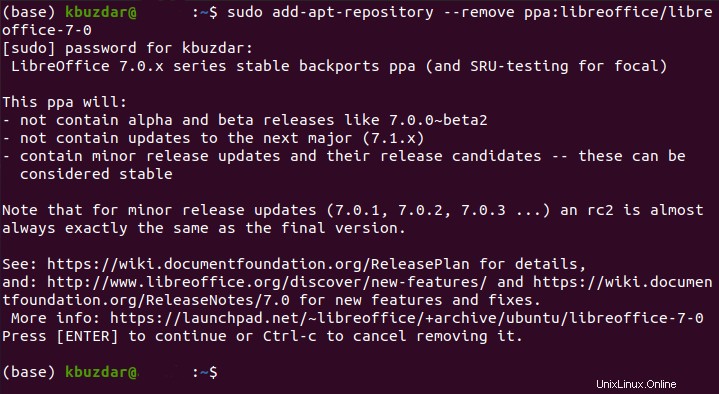
Conclusion :
En utilisant l'une des trois méthodes décrites dans cet article, vous pouvez facilement installer la dernière version de LibreOffice sur votre système Ubuntu 20.04 et ainsi profiter de tous les utilitaires fournis par cette suite.